Mens Adobe Photoshop fortsetter å være gullstandarden for bilde oppretting og redigering, den har to barrierer for oppføring som gjør det til en tiltalende alternativ for mange brukere—kostnader og problemer. Photoshop er et vanskelig dyr å mestre, med mange funksjoner og alternativer som de fleste brukere kan aldri trenger.
Hvis Photoshop er ikke for deg, vil du trenger for å se på alternativer. Du kan prøve GIMP hvis du ønsker profesjonelle-nivå funksjoner uten kostnad, men dette er fortsatt et vanskelig-å-lære alternativ for brukere. Det er der Paint.NET kommer i, og tilbyr et gratis, men kraftig og lett-å-bruke Photoshop alternativ for Windows-brukere.

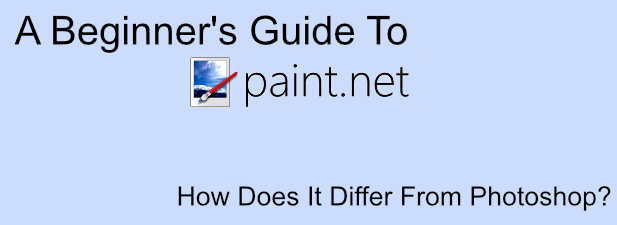
Hvis du er spent på å skrape din designer kløe, dette beginner ‘ s guide å Paint.NET skal hjelpe deg å komme i gang.
Hva Er Paint.NET?
Som navnet antyder, Paint.NET ble opprettet som en erstatning for Microsoft Paint. Paint er et enkelt verktøy for enkle oppgaver, men det er ikke noe som de fleste brukere ønsker å bruke utsiden av enkle kruseduller.
Det er der Paint.NET kommer i. Opprinnelig opprettet med støtte fra Microsoft som en mulig erstatning, Paint.NET er nå et selvstendig prosjekt, som vedlikeholdes av en enkelt utbygger, med verktøy og funksjoner som satte den nærmere GIMP og Photoshop enn sin navnebror.
Paint.NET skinner er i sin enkelhet. Heller enn å fokusere på en endeløs rekke ekstra funksjoner, Paint.NET har en enkel og tydelig brukergrensesnitt som gjør det til et enkelt alternativ for brukere å plukke opp, opprette og redigere digitale bilder.

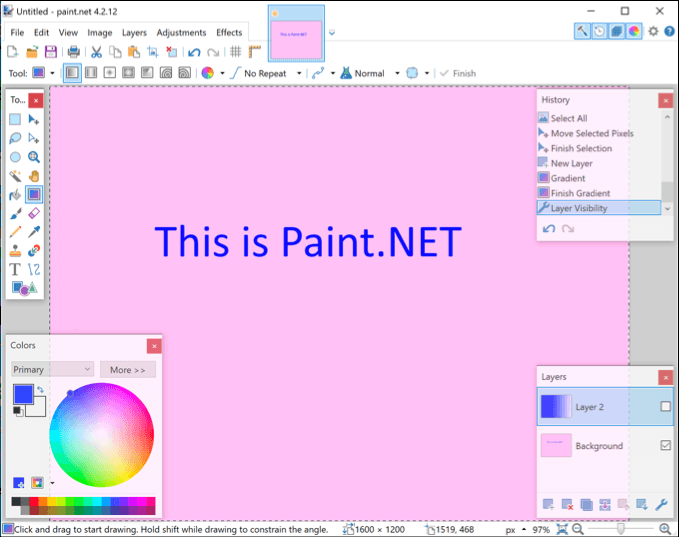
Hvis du ikke ønsker å lage komplekse bilder, men Paint.NET har makt til å gjøre hva du trenger å gjøre—hvis du mod det litt. Med et sterkt fellesskap støtter prosjektet med tredjeparts programtillegg, kan du bruke Paint.NET for å gjøre nesten alt som profesjonell verktøy som Photoshop kan gjøre.
Paint.NET er helt gratis og tilgjengelig for nedlasting for Windows-brukere. For macOS og Linux-brukere, vil du trenger å se på et alternativ som GIMP i stedet.
Paint.NET Vs Photoshop Forhold
Paint.NET og Adobe Photoshop eksisterer for å tjene det samme formål, men å sammenligne dem er som å sammenligne epler og pærer. Jada, de er begge bilde redaktører, men de betjener forskjellige markeder.
Photoshop er en profesjonell bilderedigering verktøy. Hvis det er et verktøy eller en funksjon for bilderedigering, er det sannsynligvis finnes i Photoshop, enten som en sentral funksjon eller en add-on. Det viser i prisen, hvor en Adobe Creative Cloud-abonnement kreves for å bruke denne premium-programvaren.

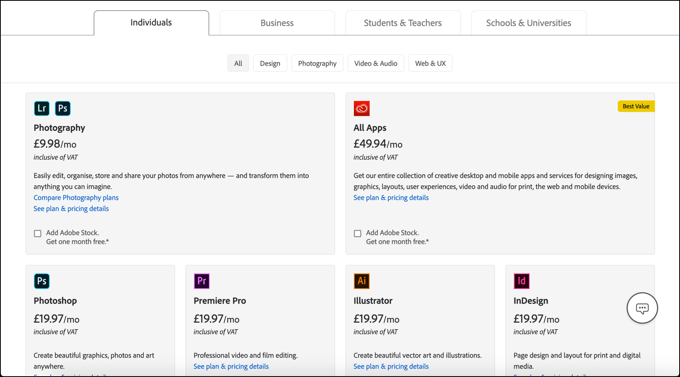
Paint.NET i kontrast, er en helt gratis alternativ. Det er enkelt å bruke, men inkluderer funksjoner og verktøy som du forventer i en premium-redigering verktøy, for eksempel lerret lag, bildeeffekter, og andre justeringer.
Hvis du ønsker en grunnleggende verktøy som er lett å forstå, men med diverse add-on plug-ins for å utvide funksjonaliteten, Paint.NET er et flott alternativ. For profesjonelle brukere, men Photoshop er fortsatt kommer til å være det verktøyet du trenger for ditt arbeid.
Skape Grunnleggende I Bilder Paint.NET
Paint.NET er tilgjengelig som en gratis nedlasting, selv om du kan støtte prosjektet ved å kjøpe Microsoft Store-versjon for et par dollar. Når Paint.NET er installert, kan du begynne å bruke det til å skape grunnleggende bilder.
- Et nytt lerret er opprettet når du først åpner Paint.NET men du kan trykke på Fil > Ny for å opprette en ny tegning, bør du må. Du kan tegne, redigere og manipulere bildet her.

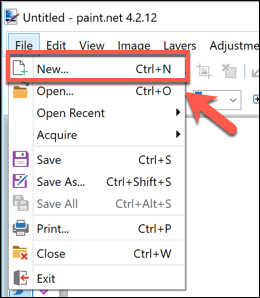
- En liste over ulike tegneverktøy er tilgjengelig i venstre meny Paint.NET grensesnittet. Denne speil Photoshop og andre redigeringsverktøy, hvor verktøy til å tegne, velge, maling, fylle, og mer er tilgjengelig. For å begynne å bruke noen av disse verktøyene, kan du klikke på dem. Markøren bør endres for å samsvare med verktøyet.

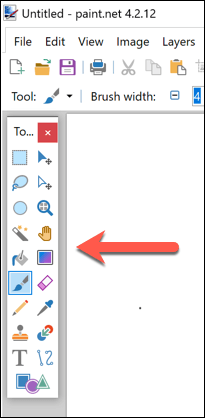
- I nederste venstre hjørne er fargehjulet. Dette gir deg muligheten til å endre fargen på et objekt eller verktøy du har valgt. For eksempel, hvis du valgte tekst-verktøyet, kan du endre fargen på det er satt inn tekst ved å velge en farge her.

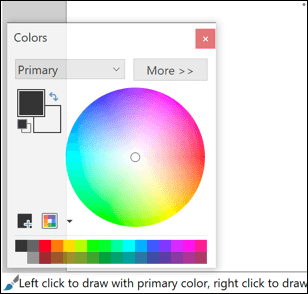
- Hvis du må endre størrelsen på lerretet, trykk på Bildet > endre størrelse, som vil tillate deg å endre arealet av lerretet samtidig la innholdet intakt.
- Hvis du vil endre størrelsen på et eksisterende bilde, trykk på Bilde > Lerretet i stedet. Dette vil skalere hele bildet opp eller ned, med mulighet til å prioritere kvalitet fremfor bildestørrelse.

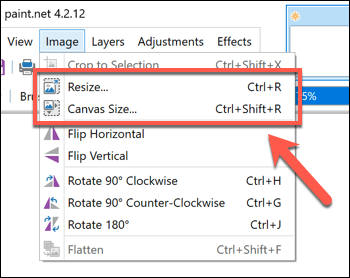
- Som med Photoshop, kan du lage komplekse bilder ved hjelp av lag. For å sette inn et nytt lag, trykker du på Lag – > Legg til Nytt Lag. Du kan endre din valgte lag på Lag – vinduet nederst i høyre hjørne av Paint.NET grensesnittet. Flere alternativer, inkludert de å kopiere eller flytte ditt lag, er tilgjengelig fra Lag – menyen.

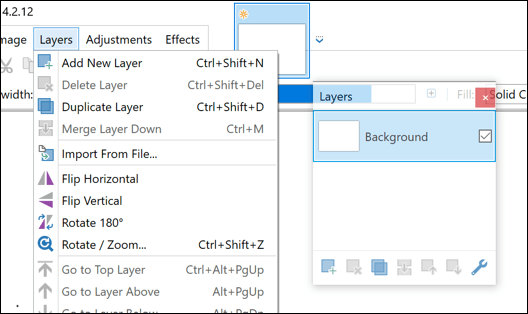
- Paint.NET gjør at du raskt kan endre farge og lysstyrke, samt legge til effekter som sepia eller farge vending til bildet ditt. Du kan få tilgang til disse fra de Justeringer meny på toppen av Paints.NET grensesnittet.

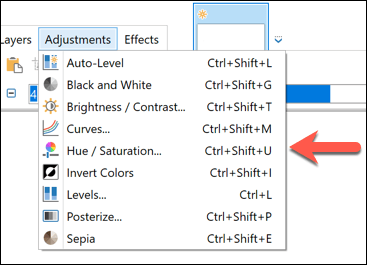
- For mer avanserte spesialeffekter, må du klikke Virkninger menyen. Her kan du manipulere bildene dine med Photoshop-stil effekter som tåkelegger og forvrenger, samt photo touch-opp filtre som fjerner røde øyne eller tillate deg å forbedre dine bildet.

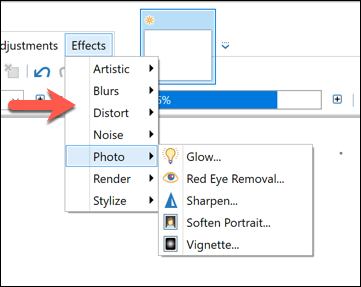
- Hvis du ønsker å samhandle med et kamera eller en skanner direkte, du kan. Kontroller at skanneren eller kameraet er koblet til din PC, og deretter trykker du på file (Fil) > Tilegne seg å erverve bilde og importere den til Paint.NET direkte for å redigere.

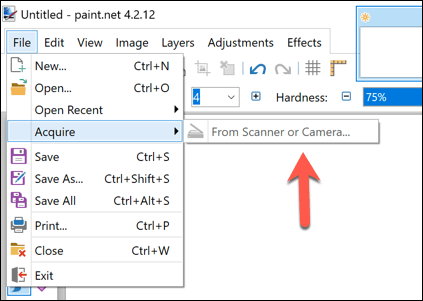
- Hvis du får problemer, kan du raskt gå tilbake noen tall for siste utførte handlinger ved hjelp av Historie panelet øverst til høyre. Enten trykke på Angre eller Gjøre om på knappene, eller velg ett av tidligere handlinger fra listen for å gå tilbake til det stadiet.

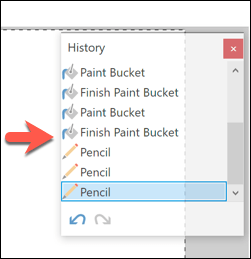
Bilde Design På Windows Og Andre Plattformer
I mellomting mellom Photoshop og Microsoft Paint finnes Paint.NET den eneste bilde redigeringsverktøy på at mange brukere trenger for å designe og redigere bildene sine. Med en lett-å-bruke grensesnitt og Photoshop-stil funksjoner som lag tilgjengelige, og tilbyr en lav barriere for oppføringen for brukere å opprette og redigere bilder i Windows.
Paint.NET er bare finnes for Windows, slik at du trenger å se på alternativer på andre plattformer. Grunnleggende bilderedigering apper finnes for Android og iOS, hvis du har en mobil enhet hendig. For Mac-brukere, gratis grunnleggende bilde redaktører som Photoscape X kan hjelpe deg. Eller du kan gi Google Tegne en prøve for en gratis, cross-platform tegning erfaring.
